4.27.1 比例变换
比例变换用于对所选对象进行成比例的放大或缩小。下面以一个范例来说明比例变换的操作步骤,如图4.27.1所示。
Step1.打开文件D:\ug7.1\work\ch04\ch04.27\Body01.prt。
Step2.选择下拉菜单
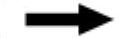
 命令,系统弹出“变换”对话框(一),在图形区选取图4.27.1a所示的特征后,单击
命令,系统弹出“变换”对话框(一),在图形区选取图4.27.1a所示的特征后,单击 按钮,系统弹出“变换”对话框(二),如图4.27.2所示。
按钮,系统弹出“变换”对话框(二),如图4.27.2所示。
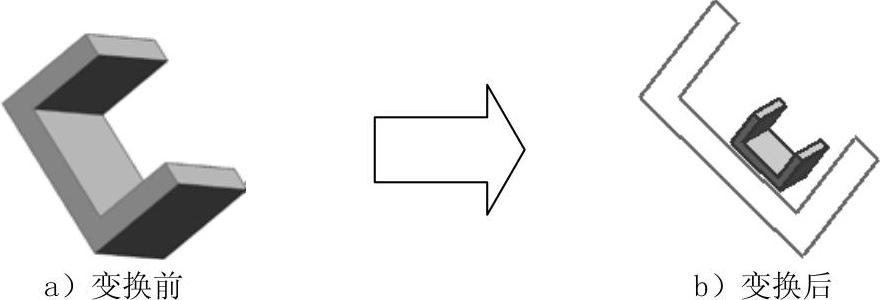
图4.27.1 比例变换
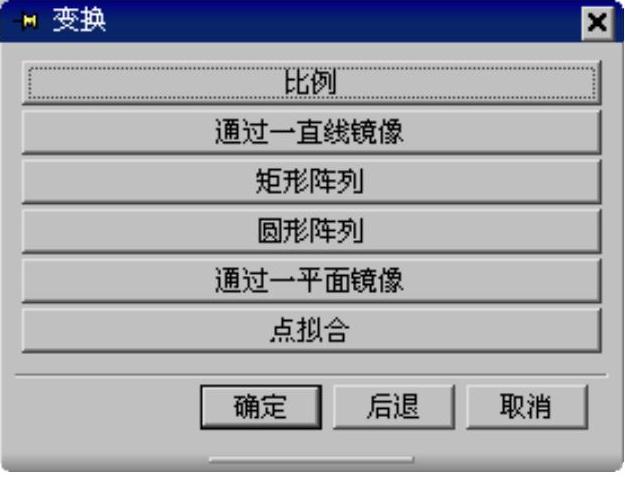
图4.27.2 “变换”对话框(二)
图4.27.2所示的“变换”对话框(二)中按钮的功能说明如下:
●  按钮:通过指定参考点和缩放类型及缩放比例值来缩放对象。
按钮:通过指定参考点和缩放类型及缩放比例值来缩放对象。
●  按钮:通过指定一直线为镜像中心线来复制选择的特征。
按钮:通过指定一直线为镜像中心线来复制选择的特征。
●  按钮:对选定的对象进行矩形阵列操作。
按钮:对选定的对象进行矩形阵列操作。
●  按钮:对选定的对象进行圆形阵列操作。
按钮:对选定的对象进行圆形阵列操作。
●  按钮:通过指定一平面为镜像中心线来复制选择的特征。
按钮:通过指定一平面为镜像中心线来复制选择的特征。
●  按钮:将对象从引用集变换到目标点集。
按钮:将对象从引用集变换到目标点集。
Step3.根据系统 的提示,单击
的提示,单击 按钮,弹出“点”对话框。
按钮,弹出“点”对话框。
Step4.以系统默认的点作为参考点,单击 按钮,系统弹出图4.27.3所示的“变换”对话框(三)。
按钮,系统弹出图4.27.3所示的“变换”对话框(三)。
Step5.定义比例参数。在 文本框中输入值0.3,单击
文本框中输入值0.3,单击 按钮,系统弹出图4.27.4所示的“变换”对话框(四)。
按钮,系统弹出图4.27.4所示的“变换”对话框(四)。

图4.27.3 “变换”对话框(三)
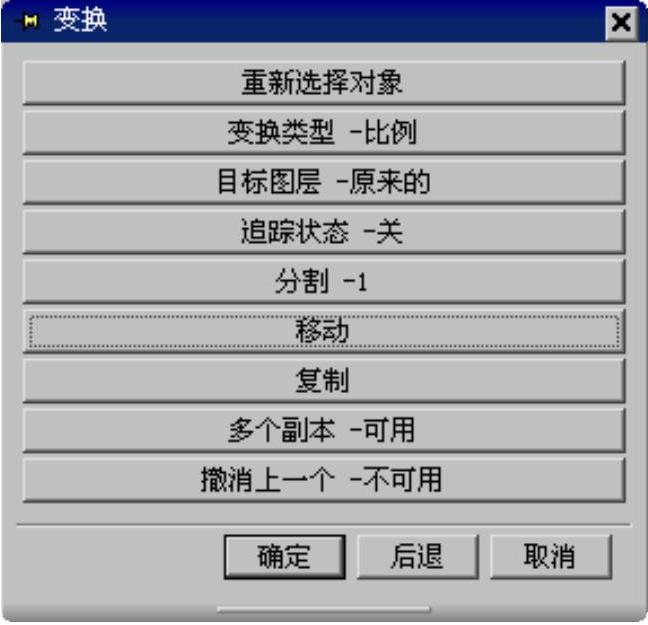
图4.27.4 “变换”对话框(四)
图4.27.3所示的“变换”对话框(三)中按钮的功能说明如下:
●  文本框:在此文本框中输入要缩放的比例值。
文本框:在此文本框中输入要缩放的比例值。
●  按钮:此按钮用于对模型的非均匀比例缩放设置。单击此按钮,系统弹出“变换”对话框(五),如图4.27.5所示,对话框中的
按钮:此按钮用于对模型的非均匀比例缩放设置。单击此按钮,系统弹出“变换”对话框(五),如图4.27.5所示,对话框中的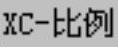 、
、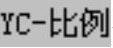 和
和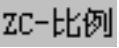 文本框中分别输入各自方向上要缩放的比例值。图4.27.4所示的“变换”对话框(四)中按钮的功能说明如下:
文本框中分别输入各自方向上要缩放的比例值。图4.27.4所示的“变换”对话框(四)中按钮的功能说明如下:
●  按钮:用于通过“类选择”工具条来重新选择对象。
按钮:用于通过“类选择”工具条来重新选择对象。
●  按钮:用于修改变换的方法。
按钮:用于修改变换的方法。
●  按钮:用于在完成变换以后,选择生成的对象所在的图层。
按钮:用于在完成变换以后,选择生成的对象所在的图层。
●  按钮:用于设置跟踪变换的过程,但是对于原对象是实体、片体或边界时不可用。
按钮:用于设置跟踪变换的过程,但是对于原对象是实体、片体或边界时不可用。
●  按钮:用于把变换的距离、角度分割成相等的等份。
按钮:用于把变换的距离、角度分割成相等的等份。
●  按钮:用于移动对象的位置。
按钮:用于移动对象的位置。
●  按钮:用于复制对象。
按钮:用于复制对象。
●  按钮:用于复制多个对象。
按钮:用于复制多个对象。
●  按钮:用于取消刚建立的变换。
按钮:用于取消刚建立的变换。
Step6.根据系统 的提示,单击
的提示,单击 按钮,系统弹出“变换”对话框(六),如图4.27.6所示。
按钮,系统弹出“变换”对话框(六),如图4.27.6所示。

图4.27.5 “变换”对话框(五)

图4.27.6 “变换”对话框(六)
Step7.单击 按钮,系统返回到“变换”对话框(四)。单击
按钮,系统返回到“变换”对话框(四)。单击 按钮,关闭“变换”对话框(四)。
按钮,关闭“变换”对话框(四)。
